4 طرق لإعادة ضبط إعدادات المصنع للكمبيوتر المحمول ASUS (دليل خطوة بخطوة)
عندما تجد الكمبيوتر المحمول ASUS الخاص بك يعمل عادةً ببطء بسبب مشاكل النظام المتراكمة، فأنت بحاجة إلى استعادة الكمبيوتر المحمول ASUS الخاص بك إلى إعدادات المصنع، وتعد إعادة ضبط الكمبيوتر المحمول ASUS طريقة جيدة. هل تعرف كيفية إعادة ضبط جهاز الكمبيوتر المحمول ASUS؟ هل تريد إزالة جميع البيانات أو الاحتفاظ بجميع الملفات المهمة؟ ربما لا يمكن تشغيل جهاز الكمبيوتر الخاص بك أو أنك لا تعرف كلمة مرور المسؤول لجهاز ASUS الخاص بك، مما يجعلك لا تستطيع إعادة ضبط المصنع للكمبيوتر المحمول ASUS.
لا تقلق؛ توضح هذه المقالة كيفية إعادة ضبط الكمبيوتر المحمول ASUS بأربع طرق. يمكنك القيام بذلك في جميع المواقف وسيتم تحديث الكمبيوتر المحمول ASUS الخاص بك إلى حالة جيدة.
في هذه المقالة:
- الجزء 1. إعادة ضبط المصنع للكمبيوتر المحمول ASUS مع قسم الاسترداد
- الجزء 2. كيفية إعادة تعيين جهاز الكمبيوتر المحمول من ASUS بخيار إعادة التعيين الافتراضي
- الجزء 3. كيفية إعادة ضبط إعدادات المصنع للكمبيوتر المحمول ASUS في بيئة استرداد Windows
- الجزء 4. كيفية إعادة ضبط الكمبيوتر المحمول ASUS عند نسيان كلمة مرور الكمبيوتر
- الجزء 5. الأسئلة الشائعة حول كيفية إعادة ضبط الكمبيوتر المحمول ASUS
الجزء 1. كيفية إعادة تعيين جهاز الكمبيوتر المحمول ASUS باستخدام قسم الاسترداد
أولاً ، سنوضح لك الطريقة المعتادة لإعادة ضبط جهاز الكمبيوتر المحمول ASUS ، مع قسم الاسترداد الخاص به. عندما لا تتمكن من الوصول إلى حساب ASUS الخاص بك ، يجب عليك أولاً تجربة هذه الطريقة.
أعد تشغيل الكمبيوتر المحمول ASUS واستمر في الضغط F9 مفتاح بمجرد ظهور شعار ASUS على الشاشة. من خلال القيام بذلك ، يمكنك الوصول إلى القسم المخفي والدخول إلى شاشة التمهيد.
عندما مدير تمهيد Windows يظهر، يمكنك اختيار اللغة المناسبة من الخيارات. ثم اختر إعداد مايكروسوفت ويندوز واضغط على يدخل مفتاح لمواصلة بدء إعادة ضبط المصنع للكمبيوتر المحمول ASUS.

الآن سوف يتم إرشادك إلى معالج التحميل المسبق من ASUS شاشة. هناك 3 خيارات استرداد معروضة هناك ، استعادة Windows إلى القسم الأول فقط, استعادة Windows إلى HD بالكامل، و استرجع Windows إلى HD بالكامل مع قسمين.
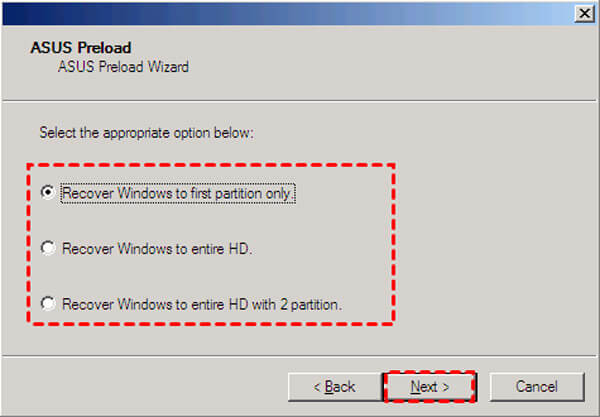
حدد الخيار المفضل لديك وانقر فوق التالي زر. ثم اتبع التعليمات لإعادة الكمبيوتر المحمول ASUS إلى إعدادات المصنع.
الجزء 2. كيفية إعادة تعيين جهاز الكمبيوتر المحمول من ASUS بخيار إعادة التعيين الافتراضي
إذا كانت لديك كلمة مرور ASUS ويمكنك تسجيل الدخول إلى حسابك بشكل طبيعي ، فيمكنك الاعتماد على خيار إعادة الضبط الافتراضي لإعادة ضبط جهاز الكمبيوتر المحمول من ASUS.
قم بتسجيل الدخول إلى حساب ASUS الخاص بك وانتقل إلى إعدادات. إذا كنت تستخدم جهاز كمبيوتر محمول يعمل بنظام Windows 10 ، فيمكنك النقر فوق رمز Windows في الزاوية اليسرى السفلية ثم النقر فوق رمز الإعدادات. عندما تصل إلى هناك ، انقر فوق التحديث والأمان الخيار ثم حدد استعادة.
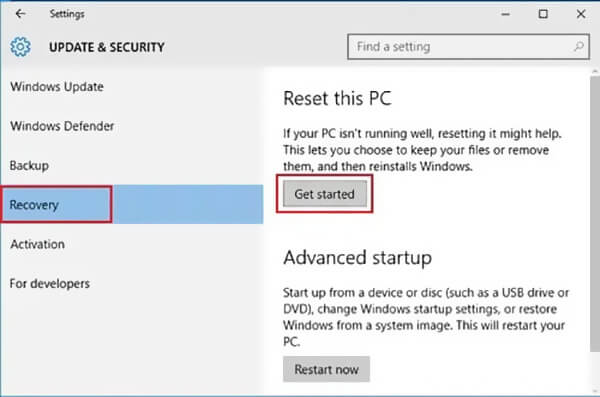
انقر على البدء زر تحت أعد ضبط هذا الكمبيوتر الجزء. حدد ملف قم باستعادة إعدادات المصنع الخيار في اليوم التالي إختر خيار نافذة او شباك. يمكن لكلتا الطريقتين إعادة ضبط جهاز الكمبيوتر المحمول ASUS الخاص بك في المصنع، ولكن أزل كل شيء الخيار سوف يمحو جهاز الكمبيوتر الخاص بك.
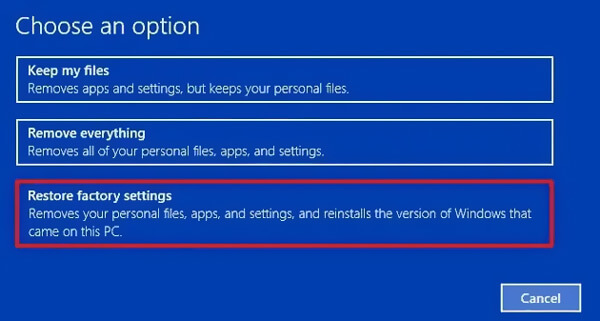
إذا اخترت أزل كل شيء لإعادة ضبط إعدادات المصنع للكمبيوتر المحمول ASUS، سترى خيارين آخرين في النافذة التالية - فقط محرك الأقراص المثبت عليه Windows و كل محركات الأقراص. اختر واحدًا بناءً على حاجتك.
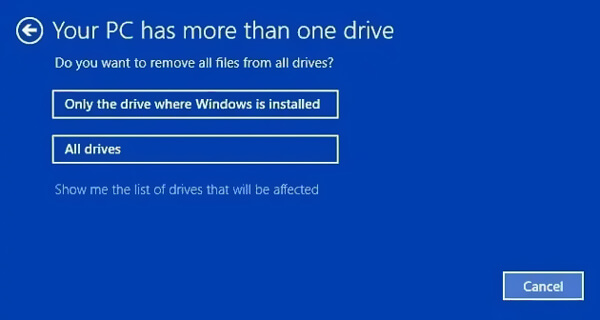
انقر على يعيد لتأكيد عملية إعادة ضبط جهاز الكمبيوتر المحمول ASUS.
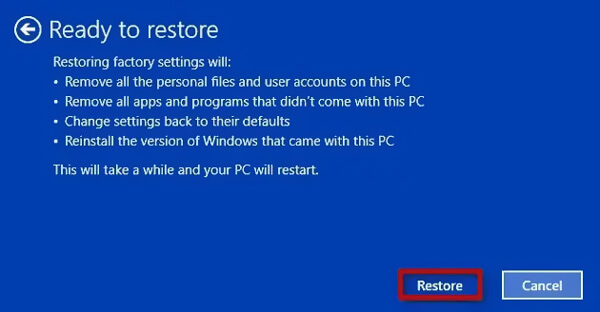
اتبع الخطوات المذكورة أعلاه، ويمكنك بسهولة إعادة ضبط جهاز الكمبيوتر المحمول HPو Lenovo ونماذج أجهزة الكمبيوتر الأخرى التي تعمل بنظام Windows.
الجزء 3. كيفية إعادة تعيين جهاز الكمبيوتر المحمول من ASUS عند نسيان كلمة مرور الكمبيوتر
عندما لا تتمكن من تشغيل الكمبيوتر المحمول ASUS، تعد بيئة الاسترداد لـ Windows (WinRE) طريقة جيدة لاستعادة جهاز الكمبيوتر، والتي يمكن أن تساعدك أيضًا في إعادة ضبط الكمبيوتر المحمول ASUS في المصنع (في حالة عدم وجود تلف في الأجهزة).
اضغط مع الاستمرار على F12 مفتاح واضغط على قوة زر لتشغيل الكمبيوتر المحمول ASUS الخاص بك. هذه هي الخطوة الأولى الأساسية لإعادة ضبط المصنع للكمبيوتر المحمول ASUS في WinRE.

في النافذة التالية، عليك أن تختار استكشاف الاخطاء للدخول إلى بيئة استرداد Windows.

يختار MYASUS في WinRE في النافذة التالية للدخول إلى WinRE. انقر على الاسترداد السحابي زر. يجب عليك توصيل جهاز الكمبيوتر الخاص بك بشبكة Wi-Fi.

الاسترداد السحابي يمكن عمل نسخة احتياطية لجهاز الكمبيوتر الخاص بك. بعد النسخ الاحتياطي، يمكنك البدء في إعادة ضبط المصنع لجهاز ASUS الخاص بك في WinRE. انقر على نعم عندما يطلب الإذن لبدء عملية الاسترداد السحابي. وبعد ذلك، ما عليك فعله هو الانتظار فقط.

الجزء 4. كيفية إعادة ضبط الكمبيوتر المحمول ASUS عند نسيان كلمة مرور الكمبيوتر
لنفترض أن لديك جهاز كمبيوتر محمول قديم من ASUS ونسيت رمز المرور لشاشة القفل، فكيف يمكنك الوصول إلى جهاز الكمبيوتر؟ يمكن أن تكون هذه مشكلة أكثر تعقيدًا من إعادة ضبط المصنع لجهاز الكمبيوتر المحمول ASUS. لا تقلق، يمكنك بسهولة إعادة تعيين رمز المرور دون معرفته imyPass Windows إعادة تعيين كلمة المرور. يمكن أن يساعدك هذا البرنامج في إزالة رمز مرور المسؤول أو تغييره. بعد ذلك، يمكنك بسهولة إعادة ضبط إعدادات المصنع للكمبيوتر المحمول ASUS عندما تريد تحديث جهاز الكمبيوتر الخاص بك.

4،000،000+ التنزيلات
إعادة ضبط المصنع للكمبيوتر المحمول ASUS مع 7/8/10 عند نسيان كلمة مرور الكمبيوتر.
قم بإنشاء محرك أقراص USB أو قرص لإعادة تعيين كلمة مرور Windows بدون القرص الحالي.
استعادة أو إزالة أو تجاوز حساب Windows وكلمات مرور المسؤول.
دعم أي أنظمة Windows وأنظمة ملفات وأقراص صلبة وعلامات تجارية لأجهزة الكمبيوتر المحمول.
قم بتنزيل وتثبيت وتشغيل إعادة تعيين كلمة مرور Windows imyPass على الكمبيوتر المحمول ASUS. يجب عليك أولاً إنشاء محرك أقراص USB أو قرص لإعادة تعيين كلمة مرور Windows. قم بتوصيل محرك أقراص USB خارجي أو قرص CD / DVD بجهاز الكمبيوتر.

يمكنك إنشاء محرك أقراص / قرص USB لإعادة تعيين كلمة مرور Windows بطريقتين ، قم بإنشاء قرص مضغوط / قرص DVD لإعادة تعيين كلمة المرور، أو إنشاء محرك أقراص فلاش USB لإعادة تعيين كلمة المرور. اختر أي واحد كما تريد.
انقر على حرق CD / DVD أو حرق USB زر لبدء إنشاء قرص إعادة تعيين كلمة المرور أو محرك أقراص USB. ثم اضغط نعم لإكمال العملية.
أعد تشغيل الكمبيوتر المحمول ASUS واضغط F9 مفتاح للدخول إلى قائمه التمهيد. حدد إعادة تعيين محرك أقراص / قرص USB الذي أنشأته للتو ، ثم اضغط على يدخل.

سيعيد الكمبيوتر المحمول ASUS تشغيل نفسه. بعد ذلك ، يمكنك اختيار حساب ASUS الذي تريد إعادة تعيين كلمة المرور الخاصة به ، ثم النقر فوق إعادة تعيين كلمة المرور زر للقيام بذلك. عند إزالة كلمة مرور الكمبيوتر المنسية، يمكنك إعادة ضبط الكمبيوتر المحمول ASUS كالمعتاد. هذه الطريقة تدعم كافة أجهزة الكمبيوتر التي تعمل بنظام Windows، ويمكنك ذلك إعادة ضبط المصنع لنظام التشغيل Windows 10/11 بدون كلمة مرور.

قراءات ذات صلة:
الأسئلة الشائعة.
-
هل ASUS شركة صينية؟
نعم ، ASUS هي شركة صينية. ASUS هي علامة تجارية تايوانية متعددة الجنسيات تُعرف رسميًا باسم AsusTek Computer Inc. أو ASUSTeK.
-
أين يوجد زر إعادة الضبط في كمبيوتر ASUS المحمول؟
لم يتم تصميم أجهزة الكمبيوتر المحمولة من ASUS باستخدام زر إعادة تعيين محدد لإجراء إعادة ضبط المصنع مباشرة على جهاز الكمبيوتر الخاص بك. عندما تريد إعادة ضبط جهاز الكمبيوتر المحمول من ASUS ، يمكنك الاعتماد على الطرق المذكورة أعلاه. أو يمكنك اختيار الضغط مع الاستمرار على زر التشغيل لفرض إيقاف التشغيل.
-
ما هو قسم استرداد النظام من ASUS؟
قسم استرداد نظام ASUS هو قسم مخفي يستخدم بشكل أساسي لإعادة الكمبيوتر المحمول إلى حالته الأصلية الجديدة تمامًا. يحتوي على ملف صورة استرداد. يمكنك أيضًا إنشاء قرص CD / DVD لاسترداد نظام ASUS ومحرك أقراص USB لحفظ ملف صورة النظام.
استنتاج
بعد قراءة هذا المنشور ، يمكنك تعلم 3 طرق إعادة تعيين جهاز الكمبيوتر المحمول ASUS مع Windows 10 أو Windows 8/7 أو إصدار سابق. يمكنك فتح جهاز الكمبيوتر المحمول من ASUS حتى في حالة نسيان كلمة مرور الكمبيوتر. لاحظ أن إعادة ضبط المصنع ستؤدي إلى محو جميع البيانات الموجودة على حاسوبك المحمول ASUS. لذلك من الأفضل عمل نسخة احتياطية لجميع الملفات الضرورية والمهمة قبل إعادة الضبط.
الحلول الساخنة
-
نصائح ويندوز
- حذف حساب المسؤول على نظام التشغيل Windows
- إزالة كلمة مرور تسجيل الدخول على نظام التشغيل Windows 10
- إعادة ضبط الكمبيوتر المحمول أيسر
- إعادة ضبط المصنع للنوافذ بدون كلمة مرور
- احصل على امتيازات المسؤول على نظام التشغيل Windows 10
- إعادة ضبط المصنع للكمبيوتر المحمول ASUS
- إعادة ضبط المصنع للاب توب ديل
- إعادة ضبط المصنع للاب توب HP
-
كلمة مرور Windows
-
إصلاح الويندوز
-
نصائح حول كلمة المرور
إعادة تعيين كلمة مرور Windows
إعادة تعيين حساب المسؤول/المستخدم لنظام Windows
تحميل مجاني تحميل مجاني
